Excelのグラフは単位(人・千円)を表示することができます。
こんな人に向けての記事です。
- グラフに単位(人)を表示したい
- グラフに単位(千円)を表示したい
- グラフの単位を変えたい
今回は、Excel(エクセル)のグラフに単位(人・千円)を表示する方法を紹介します!
Excelのグラフに単位(人・千円)を表示する方法
Microsoft 365 Office 2021 2019 2016 2013
Excelのグラフに単位が表示されていないと、見る人にとってはわかりにくいグラフになってしまいます。それでは、Excelのグラフに単位を表示してみましょう!
グラフに単位(人)を表示する
今回は、日本への訪日外国人数の円グラフの単位を表示してみます。
この円グラフを見てみると、じっくり眺めれば単位はわかりますが、パッと見ではわかりません。単位の「人」を表示した方がわかりやすいグラフになりますね。
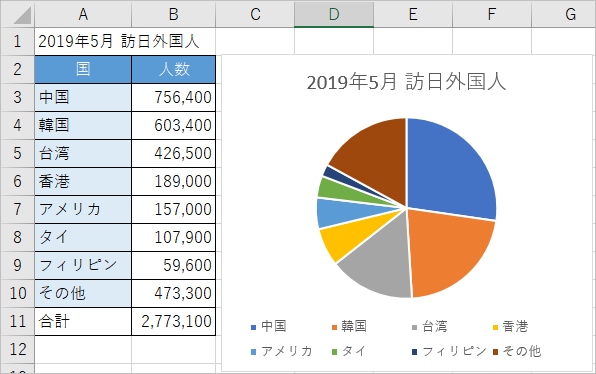
最初にグラフの値である「データラベル」を表示させます。
グラフを一度クリックします。ボタンが表示されるのでプラスボタンをおして、「データラベル」にチェックを入れます。すると、グラフにデータラベルが表示されました。
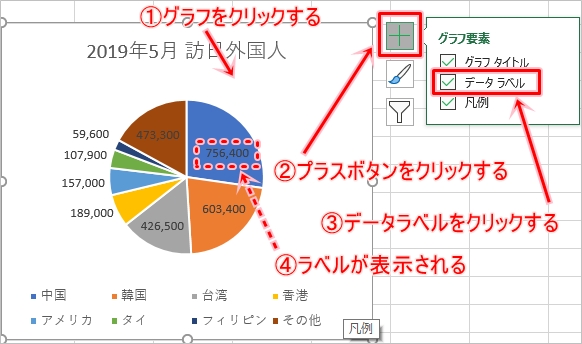
このデータラベルのどれでもいいので一度クリックします。データラベルが選択状態になります。ここで右クリックをして「データラベルの書式設定」をクリックします。
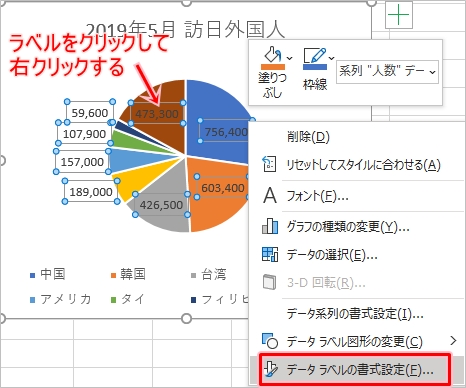
Excelの右側に「データラベルの書式設定」がひらきます。「表示形式」の中にある「表示形式コード」に「#,##0人」と入力して、「追加」ボタンをおします。
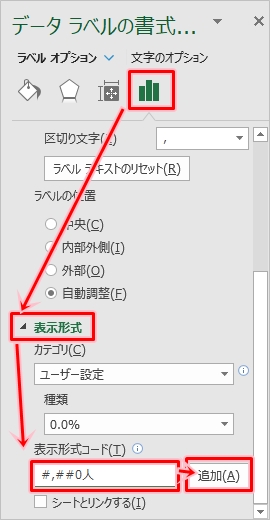
すると、グラフに単位(人)が表示されました。
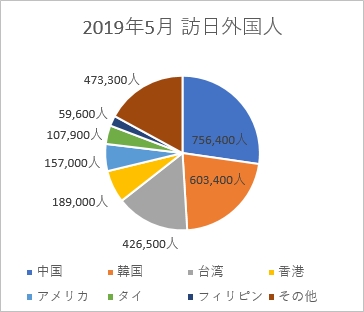
グラフに単位(千円)を表示する
次に、グラフの単位を千円単位にして表示してみましょう!
軸ラベルに単位を表示する
この棒グラフの縦軸(Y軸)は売上金額で単位は円です。単位が表示されていないのと売り上げ金額が多いのでわかりにくいですね。
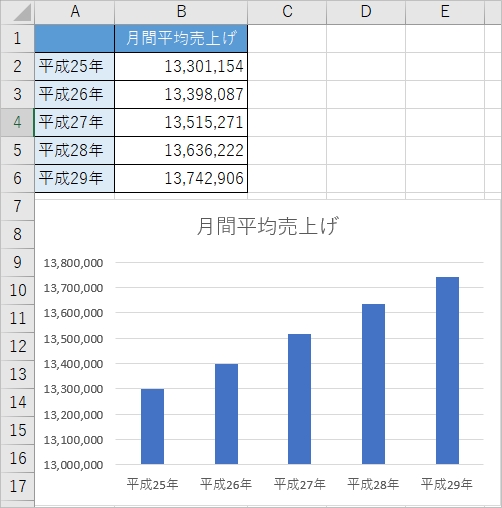
単位「円」を表示して、表示単位を千円に切り上げましょう!
グラフを一度クリックします。ボタンが表示されるのでプラスボタンをおして、「軸ラベル」にチェックを入れます。すると、グラフに軸ラベルが表示されました。
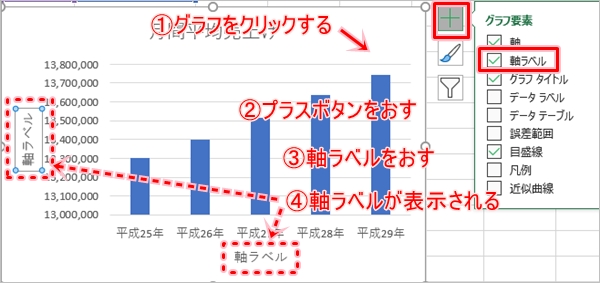
軸ラベルを編集するには、カーソルをいれて編集します。単位である「千円」を入力します。ここではY軸のラベルを編集し、X軸のラベルは削除しました。

これでY軸に軸ラベルの単位が追加されました。
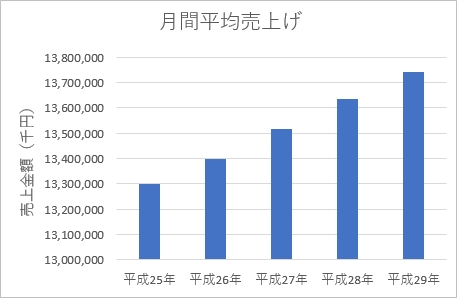
単位の軸ラベルを縦書きにする
この軸ラベルは横向きになっているので縦書きに変更します。軸ラベルをクリックし、右クリックして「軸ラベルの書式設定」をクリックします。
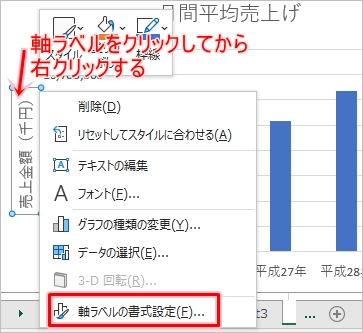
軸ラベルの書式設定がひらきます。「文字のオプション」をクリックし「テキストボックス」のアイコンをクリックし、「文字列の方向」を「縦書き」に変更します。
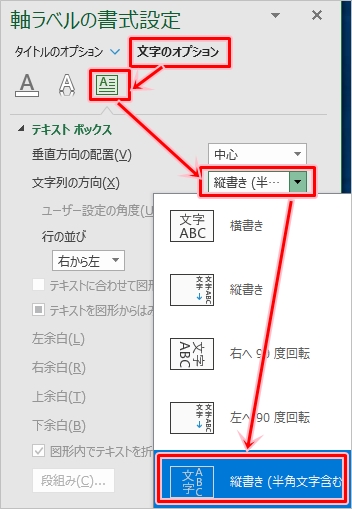
これで単位のラベルを縦書きに変更することができました。
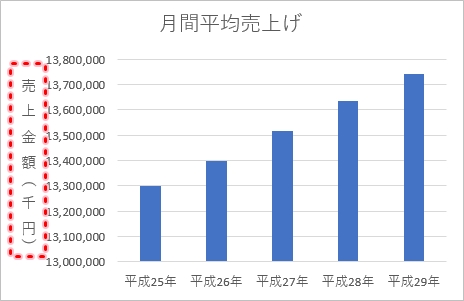
単位を千円単位にする
次にグラフの単位を「千円」にしましょう!
売り上げのデータラベルを一度クリックします。データラベルが選択状態になります。ここで右クリックをして「軸の書式設定」をクリックします。
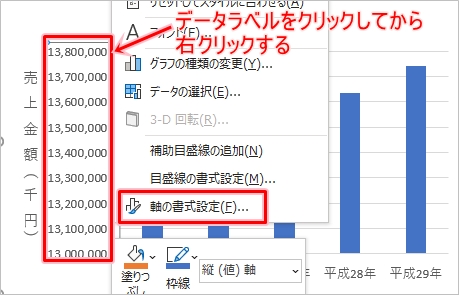
Excelの右側に「軸の書式設定」がひらきます。「軸のオプション」の中にある「表示単位」を「千」を選択して、「表示単位のラベルをグラフに表示する」のチェックは外します。
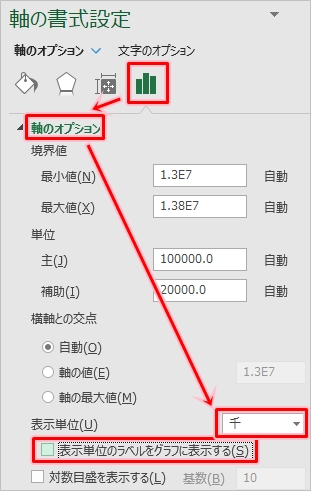
これで棒グラフの単位を千円単位にすることができました。
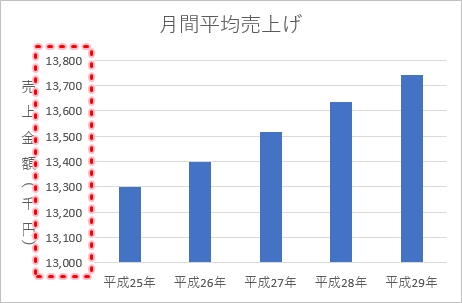
これで、Excelのグラフに単位(人・千円)を表示させることができました。軸ラベルを縦書きにすることもできました。
Officeヘルプ:グラフの軸ラベルを変更する
以上、Excelのグラフに単位(人・円)を表示する方法でした。
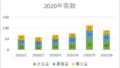
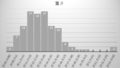
コメント